PDF怎么转图片
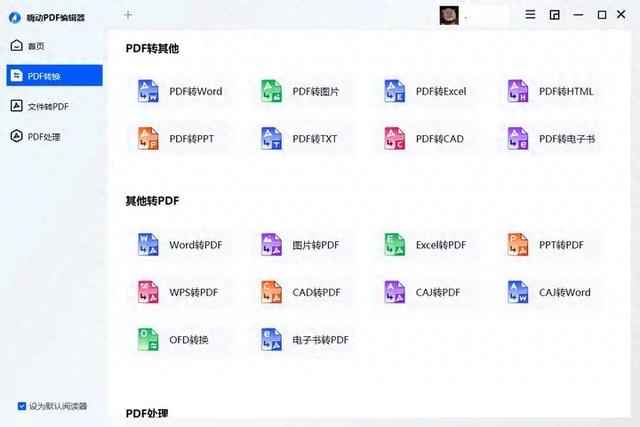
文章图片
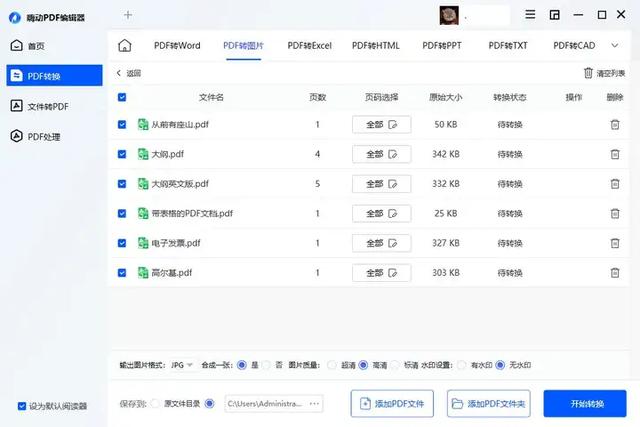
文章图片

文章图片

文章图片

文章图片
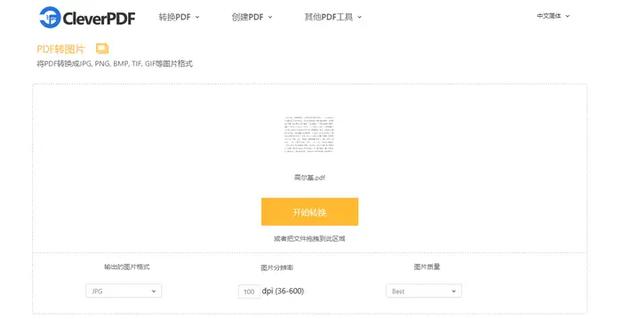
文章图片
本文分享4种简单又高效的PDF转图片工具 , 不仅支持批量转换 , 还可以自定义设置转换后的图片格式、质量等 , 以适应各种场景下的使用 。
1、通过<嗨动PDF编辑器>将PDF转换成图片链接:嗨动PDF编辑器
一款专业且高效的PDF编辑器 , 不仅支持阅读和编辑PDF文档 , 还支持多种的PDF转换 , 包括PDF转图片、PDF转Word、PDF转PPT、PDF转电子书等等 , 能够一次将多个PDF转换成图片 , 还可以自定义设置转换的图片画质、格式、水印等 , 操作简单又方便 , 很适合在各种场景下使用 。
打开软件 , 选择左侧的【PDF转换】 , 选择【PDF转图片】 。
点击【添加PDF文件】上传PDF文档 , 也可以点击【添加PDF文件夹】上传整个文件夹 。
设置输出的图片格式、合成一张图、图片质量、水印设置、保存目录等等 。
最后点击【开始转换】后就能得到转换成功的图片了 , 转换后的图片质量很高 , 字迹清晰 , 打开就能直接阅读 , 用来传输或者打印十分的方便 。
2、通过<迅捷PDF转换器>将PDF转换成图片链接:迅捷PDF转换器
一款功能强大的专业PDF转换器 , 拥有多种PDF转换功能 , 包括文件转图片、文件转Word、PDF转长图、PDF转CAD等等 , 还拥有很多PDF的相关操作 , 例如PDF分割、PDF合并、PDF加密等 , 能够快速的将PDF转换成不同格式的图片 , 转换的速度十分迅速 , 操作也很简单 , 很适合初学者使用 。
打开软件 , 选择【PDF转换】中的【文件转图片】 , 支持添加PDF、doc、docx、pptx等等 。
上传PDF文件之后 , 设置输出图片格式、图片质量、保存目录等参数 , 点击【开始转换】 。
稍等一会即可将PDF转换成图片 , 软件会自己将转换成功的图片保存到桌面 , 打开文件夹就能找到 , 转换后的图片可以直接使用 。
【PDF怎么转图片】
3、通过<alltoall>将PDF转换成图片链接:alltoall
一个在线的多功能转换网站 , 支持多种类型的文件相互转换 , 包括PDF、Word、图片、电子书、GIF等等 , 网站的界面简洁 , 没有广告 , 操作简单 , 很容易就能上手转换PDF 。
打开网站 , 选择【点击选择上传文件】 , 将需要转换的PDF文件上传到网站中 。
设置转换后的文件格式 , 这里选择JPG , 然后点击【开始转换】 , 转换成功后将图片保存下来即可 。
4、通过<CleverPDF>将PDF转换成图片链接:CleverPDF
一个实用的PDF在线工具 , 支持多种PDF的处理功能 , 包括PDF转图片、PDF转Word、PDF转Excel、拆分PDF、选择PDF等等 , 网站的功能一目了然 , 打开就能找到需要的功能 。
打开网站 , 选择首页的【PDF转图片】 。
上传需要转换的PDF文档 , 一次只能上传一个PDF文档 , 多个PDF文档需要多次转换 。
然后设置图片分辨率、图片质量、图片格式等参数 , 点击【开始转换】 。
转换成功后 , 在出现的界面中点击【下载】 , 就能将刚刚转换成功的图片保存下来 。
推荐阅读
- 13.3英寸翻转触控屏,这款二手NEC笔记本电脑,办公用刚刚好
- 无意中发现骁龙888的平板,荣耀的未来是怎么样的呢?
- 大逆转:苹果手机国内价格不断走低,比亚迪国外售价远比国内高
- 苹果 AirPods 4 蓝牙耳机怎么样?超长续航+新潮外观,售价新低!
- 华为畅享60X手机怎么样?华为畅享60X手机全面评测
- 荣耀90手机怎么样值得买吗:全面解析荣耀90的卓越性能与独特魅力
- 如果把Windows 10的注册表都设置为“0”,会怎么样?
- iPhone 充电上限怎么设定?五种充电百分比选择技巧
- 2024年相机怎么选?推荐几款热门型号,性价比超高
- 微信被限制收款怎么解除












